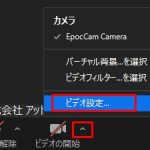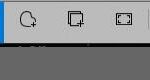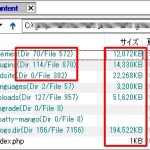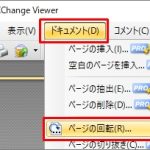サーバー移転時のテスト用SSL証明書があった!
サーバー移転を行う際、移転先のサーバーを初期設定するのだが 通常のレンタルサーバー標準 無料SSL証明書は、DNSが移転先に向いていないと設置できない。。
そのため、今までは格安(1年 1,000円)のFujiSSLを使って設定していたが、GMOグローバルサインで 45日間限り有効のテスト用無料SSL証明書が取得できることが分かった!
なんてありがたい~~
GMOグローバルサイン:テスト用無料SSL証明書取得方法
(*1) 事前に設定するサーバーでCSR発行(CSR/秘密鍵)を行っておくこと!
・https://jp.globalsign.com/ssl-shop/testcert.html から「今すぐテスト証明書を利用」をクリック
・登録情報を入力
→ コモンネームまたはドメイン:「www.xxxxx.com」
・「今すぐテスト証明書お申し込み」をクリック → 0円プランであることを確認し「次へ」
・「組織情報」「契約者情報」を入力(この契約者情報に設定したメルアドに証明書が届く!)
→ ユーザID/パスワードは、適当なものを設定する。
・「CSR」に、上記(*1)のCSRを入力(コピペ) → 次へ
・「認証方法選択」の「ドメインのメールアドレス」で受信可能なメールアドレスを選択。
※必要に応じメルアドを新規作成しておくべし!
<選択可能なメルアド>
admin@xxxxxx.com
administrator@xxxxxx.com
hostmaster@xxxxxx.com
postmaster@xxxxxx.com
webmaster@xxxxxx.com
・画面に従い進む → 完了する
→ 上記で選択したメルアド宛に「承認手続きのお知らせ」メールが届く → 記載のURLにアクセスし「承認」
→ しばらくすると「契約者情報」にて設定したメルアド宛にSSL証明書(証明書/中間証明書)が届く。
あとは、レンタルサーバーの管理画面より証明書を設定すべし!!
※注意:あくまでも 45日間有効の「テスト用」であるため、本番用設定ができる状態になったら速やかに本番用SSL証明書を設定しなおすこと!
ホームページ制作のこと、ホームページの運営でわからないことや困っていることがありましたら、「株式会社アットライズ」までお気軽にご相談ください。

株式会社アットライズのホームページはこちら